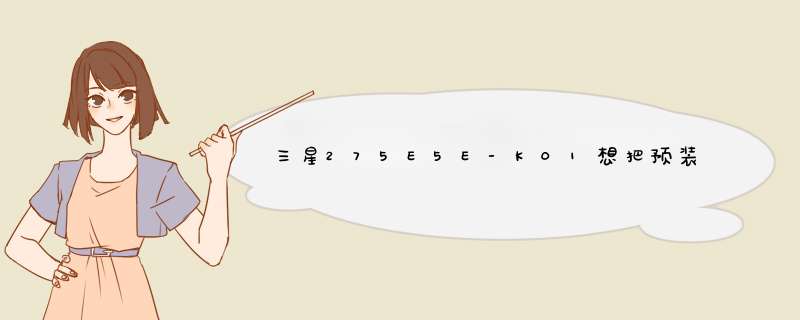
1、用第三方U盘制作软件制作U盘启动盘,并下载正版系统镜像或纯净版镜像,下载后缀为ISO的镜像文件拷贝到U盘根目录,将U盘插入机器右侧USB接口。
2、开机按【F2】键进入BIOS设置,用鼠标选择BOOT选项—Secure Boot设置为“Disabled"。选择OS Mode Selection设置为CSM OS。 Fast Bios Mode设置为“OFF" 。按【F10】键保存退出。
3、重启电脑按【F10】键进入快速引导启动,选择U盘引导进去Windows PE,用硬盘工具分区格式化,注意需要转成MBR格式分区。设置主引导分区为C盘,用第三方还原软件还原镜像文件到C盘即可。
4、安装系统后请通过官网,输入机器详细型号下载SW-UPDATE更新驱动软件即可。
5、注意备份好机器所有重要数据。正版WIN8系统一旦分区格式化后自己是没法恢复的。
您好:根据您的描述,此款笔记本可以安装windows7 系统。
为您提供安装 *** 作系统常用的两种方法:
光驱安装系统法:
1.请您开机按F2键进入BIOS设置,Boot菜单下Boot Device Priority选项设置光驱引导启动,按F10键保存退出。
2.插入系统安装盘,提示按任意键进入系统安装界面,根据提示分区安装系统,系统安装完毕请到三星官网下载驱动即可。
U盘安装系统法:
1.用第三方U盘制作软件制作U盘启动盘,并下载正版系统镜像或纯净版镜像,下载文件包后解压缩找到(文件后缀名:GHO),拷贝到U盘根目录。
2.开机按F2键进入BIOS设置将Advanced 菜单下AHCI Mode Control选项更改为AHCI模式(Manual手动设置-Set AHCI Mode) 开启。(若安装XP系统则需要关闭AHCI)
3.选择Advanced选项下Fast Bios Mode设置为“Disabled”按F10键保存退出。
4.重新电脑按F10键进入快速引导启动,选择U盘引导进去Windows PE,用第三方还原软件还原镜像文件到C盘即可安装系统后请到三星官网重新更新驱动程序。
若不能自行安装系统,可由专业人员 *** 作。
欢迎访问三星服务预约:
https://support-cn.samsung.com/suppor
三星275E5E-K01CN笔记本U盘安装win7系统教程:
1、下载并安装好u盘装机大师u盘启动盘制作工具,并下载好win7系统镜像文件
2、插入u盘,打开u盘装机大师软件,点击软件上的“一键制作”,耐心等待几分钟,就制作好u盘启动盘,如下图:
3、制作好U盘启动盘后把win7镜像文件放入启动盘的gho文件夹内
4、需要重装的电脑开机按F12键(不同电脑可能不一样,可以百度查一下具体品牌的电脑u盘启动快捷键)进入bios快捷菜单,选项usb启动选项,设置为第一启动项,然后按F10保存后退出
5、设置好u盘启动后就能直接进入PE,在PE桌面可以看到“PE一键装系统”点击打开进行重装即可
欢迎分享,转载请注明来源:内存溢出

 微信扫一扫
微信扫一扫
 支付宝扫一扫
支付宝扫一扫
评论列表(0条)